در دنیای طراحی وب و مدیریت محتوا، وردپرس به عنوان یکی از محبوبترین سیستمهای مدیریت محتوا شناخته میشود. با این حال، کاربران این پلتفرم ممکن است با برخی از خطاها و مشکلات تکنیکی روبرو شوند که میتواند تجربه کاربری آنها را تحت تأثیر قرار دهد. در این مطلب از سری مطالب آموزشی وبلاگ پارس وی دی اس به نحوه رفع خطای «PHP Missing MySQL Extension» در وردپرس 2024 میپردازیم.

یکی از این خطاها، خطای “PHP missing MySQL extension” است که ممکن است در هنگام نصب یا بروزرسانی وردپرس رخ دهد. این خطا معمولاً به دلیل عدم وجود افزونههای لازم برای ارتباط PHP با پایگاه داده MySQL به وقوع میپیوندد و میتواند ناشی از تنظیمات نادرست سرور یا عدم نصب بستههای لازم باشد.
متوجه شدن و رفع این خطا نیاز به دانش فنی در زمینه PHP و پایگاه دادهها دارد. خوشبختانه، با دنبال کردن مراحل صحیح، میتوان به راحتی این مشکل را برطرف کرد و به کارکرد بهینه وبسایت وردپرسی کمک کرد. در این مقاله، ما به بررسی دلایل این خطا و روشهای مختلفی برای حل آن خواهیم پرداخت تا کاربران بتوانند بدون دغدغه با این مشکل مواجه شوند و وبسایت خود را به حالت عادی بازگردانند.
خطای PHP Missing MySQL Extension چیست؟
هنگام ساخت یک وب سایت وردپرس یا بازدید از یک صفحه وب، ممکن است با این پیام خطا مواجه شوید: “your PHP installation appears to be missing the MySQL extension which is required by WordPress”
این خطا معمولاً نشان میدهد که مشکلی در کد سایت شما وجود دارد که مانع از اتصال وردپرس به پایگاه داده MySQL میشود.
خطای عدم وجود برنامه افزودنی MySQL PHP اغلب در هنگام بهروزرسانی یا نصب وردپرس، انتقال وبسایت، تغییرات پیکربندی سرور، یا هنگام استفاده از سیستمعاملهایی که فاقد پسوند MySQL هستند (مانند نسخههای خاصی از لینوکس) رخ میدهد. در ادامه دلایل این خطا را بررسی میکنیم.
چه چیزی باعث خطای PHP Missing MySQL Extension میشود؟
دلایل متعددی میتواند منجر به خطای PHP از دست دادن پسوند MySQL شود:
نسخه قدیمی وردپرس: اگر از نسخه قدیمی وردپرس با آخرین نسخه PHP (7.0 یا بالاتر) استفاده میکنید، ممکن است باعث خطا شود. PHP 7.0 و بالاتر، پسوند MySQL را منسوخ کرده است، بنابراین نسخههای قدیمی وردپرس متکی به آن نمیتوانند به پایگاه داده متصل شوند.
گم شده یا پیکربندی نادرست پسوند MySQL: حتی اگر از PHP 5.6 یا پایینتر استفاده میکنید، اگر افزونه MySQL گم شده باشد یا به درستی پیکربندی نشده باشد، ممکن است همچنان با این خطا مواجه شوید. یک پسوند MySQL قدیمی نیز میتواند این مشکل را ایجاد کند.
اکنون، بیایید به برخی از راههای رفع خطای «به نظر میرسد که نصب PHP شما فاقد افزونه MySQL است، که توسط وردپرس لازم است» را برطرف کنیم. برای بررسی هر یک از راه حلهای پیشنهادی میتوانید از لینکهای زیر استفاده کنید:
- نسخه PHP مورد استفاده خود را بررسی کنید
- وردپرس را به آخرین نسخه به روز کنید
- مطمئن شوید که پسوند MySQL را نصب کردهاید
- پیکربندی PHP خود را بررسی کنید
برای درک جامع از حل مسائل مربوط به وردپرس، میتوانید این نکات را بررسی کنید.
رفع خطای PHP Missing MySQL Extension در وردپرس
اکنون که می دانید چه چیزی باعث این خطای وردپرس میشود، در اینجا برخی از راههای رفع آن وجود دارد.
1. نسخه PHP مورد استفاده خود را بررسی کنید
اولین کاری که میتوانید انجام دهید این است که نسخه PHP وب سایت خود را بررسی کنید. تضاد بین نسخه وردپرس و PHP معمولاً منجر به خطای PHP از دست دادن پسوند MySQL میشود.
برای شروع، میتوانید به صفحه Tools » Site Health از داشبورد وردپرس بروید. از اینجا، به سادگی به برگه «Info» بروید.
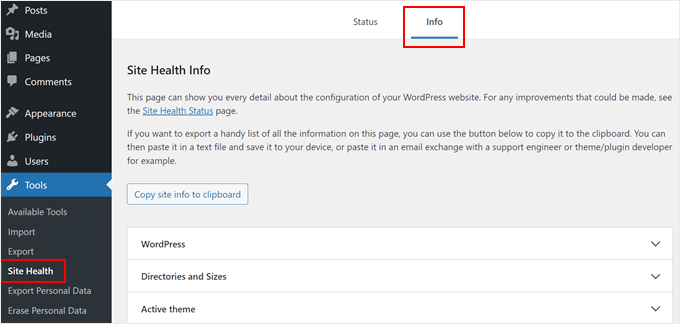
پس از آن، میتوانید به قسمت «Server» بروید و برای بزرگ کردن آن کلیک کنید. در اینجا، اطلاعات سرور وب سایت خود را خواهید دید.
ادامه دهید و نسخه PHP را در جزئیات مشاهده کنید.
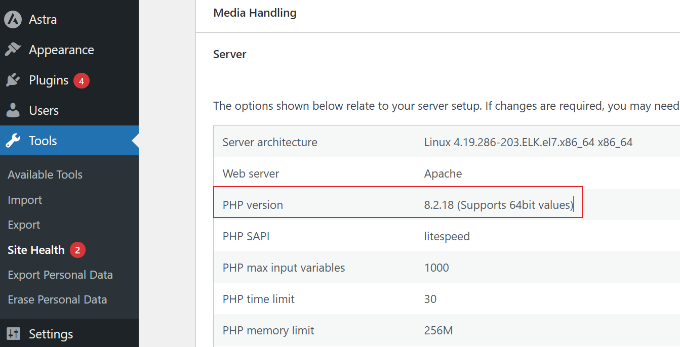
اگر نسخه PHP سایت شما 7 یا کمتر است، باید آن را به روز کنید. انجام این کار میتواند خطای “PHP missing MySQL extension” را برطرف کند، زیرا نسخه جدیدتر با آخرین به روز رسانیهای وردپرس سازگار است.
ما به شدت توصیه میکنیم از PHP 8.0 یا جدیدترین نسخه موجود استفاده کنید. این نه تنها از سایت شما در برابر تهدیدات امنیتی محافظت میکند، بلکه عملکرد آن را با رفع آسیب پذیری ها و باگها افزایش میدهد.
برای دستورالعملهای دقیق در مورد به روز رسانی نسخه PHP خود در وردپرس، لطفاً به راهنمای ما مراجعه کنید.
2. وردپرس را به آخرین نسخه به روز کنید
پس از بررسی نسخه PHP خود، چند لحظه وقت بگذارید و بررسی کنید که از کدام نسخه وردپرس استفاده میکنید.
اگر از نسخه قدیمی وردپرس در کنار آخرین نسخه PHP استفاده میکنید، برای رفع خطای «PHP missing MySQL extension»، وردپرس را به روز کنید.
برای بررسی آسان نسخه وردپرس خود، به Dashboard » Updates در پنل مدیریت وردپرس بروید و اطلاعات «Current version» را جستجو کنید.
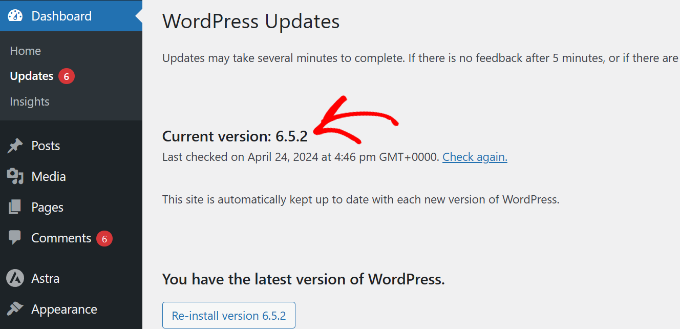
اگر نسخه وردپرس 3.9 یا پایینتر است، توصیه میکنیم برای رفع خطای پسوند MySQL آن را بهروزرسانی کنید.
بهترین چیز این است که وردپرس دارای یک مدیر به روز رسانی داخلی است. شما میتوانید با یک کلیک به آخرین نسخه به روز رسانی کنید.
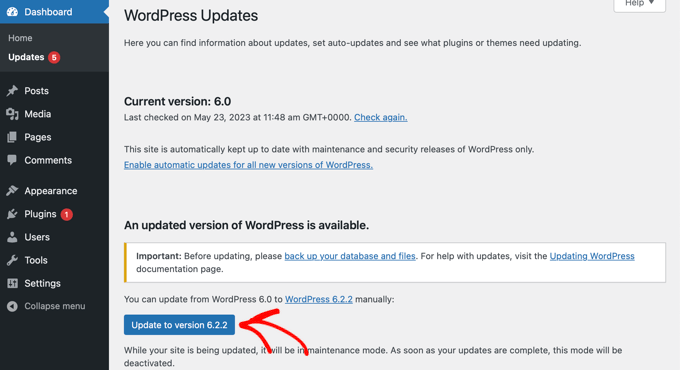
3. مطمئن شوید که پسوند MySQL نصب شده است
اگر نسخه PHP و وردپرس خود را بهروزرسانی کردهاید اما همچنان با خطای «PHP missing MySQL extension» مواجه میشوید، وقت آن است که بررسی کنید که آیا پسوند MySQL به درستی در سایت شما نصب شده است یا خیر.
برای انجام این کار، از داشبورد وردپرس به صفحه Tools » Site Health بروید. سپس، به برگه «Info» بروید.
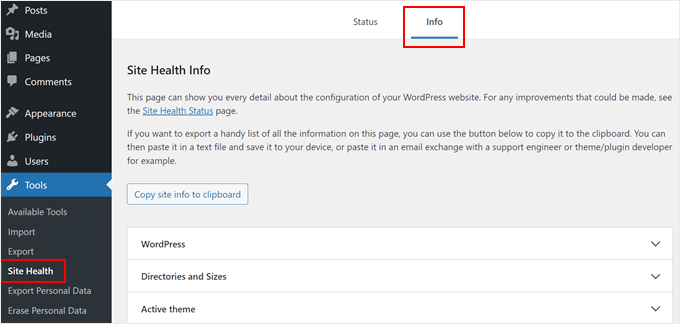
پس از آن، به بخش “Database” بروید و برای باز کردن آن کلیک کنید.
در قسمت Extension به دنبال mysqli یا mysql بگردید.
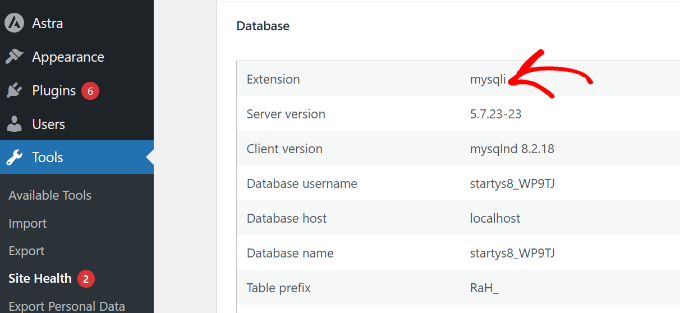
اگر فیلد خالی به نظر میرسد یا اصلاً قابل مشاهده نیست، نشان میدهد که پسوند MySQL را از دست دادهاید.
فرآیند نصب افزونه بسته به ارائه دهندههاست وردپرس شما متفاوت خواهد بود. شما به راحتی میتوانید برای کمک با آنها تماس بگیرید یا درخواست کنید که تیم پشتیبانی آنها آن را برای شما نصب کنند.
4. تنظیمات PHP خود را بررسی کنید
راه دیگر برای رفع خطای PHP missing پسوند MySQL این است که تنظیمات PHP سایت خود را بررسی کنید.
گاهی اوقات، ممکن است فایل php.ini نادرست را آپلود کنید یا از مسیر فایل اشتباه استفاده کنید، که میتواند منجر به مشکلات پیکربندی PHP و از دست رفتن خطاهای پسوند MySQL شود.
فایل php.ini فایل پیکربندی پیش فرض برای PHP است و به طور قابل توجهی بر نحوه عملکرد سایت شما تأثیر میگذارد. آپلود فایل اشتباه اغلب زمانی اتفاق می افتد که از سیستم عامل دیگری استفاده میکنید. به عنوان مثال، ممکن است به اشتباه فایل php.ini را که برای ویندوز در نظر گرفته شده است، هنگام کار بر روی سرور لینوکس آپلود کنید.
برای پیدا کردن مسیر فایل php.ini خود، میتوانید یک فایل phpinfo.php ایجاد کنید. سپس آدرس وب زیر را در مرورگر خود وارد کنید:
https://www.example.com/phpinfo.php
در مرحله بعد، جزئیات نصب PHP خود را خواهید دید.
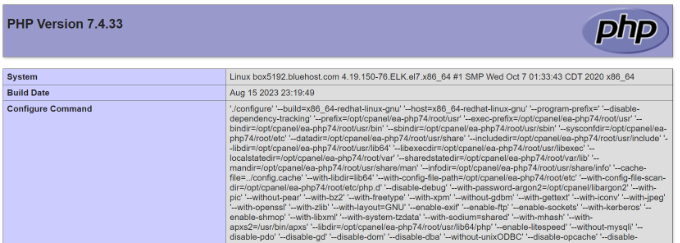
از اینجا میتوانید به پایین اسکرول کنید و به دنبال فیلدهای «Configuration File Path» یا «Loaded Configuration File» بگردید.
هنگامی که فایل php.ini را پیدا کردید، به سادگی به یک سرویس گیرنده FTP متصل شوید، به مسیر فایل بروید و آن را حذف کنید تا ببینید آیا خطای پسوند MySQL PHP را برطرف میکند یا خیر.
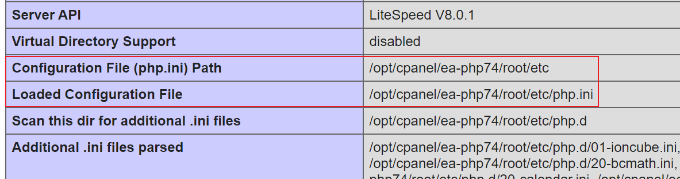
قبل از حذف، توصیه میکنیم با بارگیری آن در رایانه، یک نسخه پشتیبان از فایل موجود ایجاد کنید. به این ترتیب، اگر مشکلی پیش آمد، میتوانید فایل php.ini را بازیابی کنید و به وب سایت خود دسترسی پیدا کنید.
جمع بندی
در خاتمه، خطای «PHP missing MySQL extension» در وردپرس میتواند مانع مهمی برای صاحبان وبسایت باشد، اما مشکلی قابل حل است. علت اصلی این خطا اغلب ناشی از مشکلات پیکربندی PHP یا عدم وجود پسوندهای لازم، به ویژه پسوند MySQL است. کاربران ابتدا باید نسخه PHP خود را تأیید کنند، زیرا وردپرس در حال حاضر به PHP 7.4 یا بالاتر نیاز دارد.
بررسی و نصب پسوند MySQL میتواند به طور مؤثر مشکل را حل کند، چه از طریق تنظیم تنظیمات در فایل php.ini، به روز رسانی پیکربندی سرور، یا در نظر گرفتن تغییر درهاست در صورت نیاز.
علاوه بر این، اطمینان از اینکه محیط سرور با الزامات وردپرس مطابقت دارد بسیار مهم است. اگر کاربران قادر به حل مستقل خطا نیستند، برای کمک با ارائه دهندههاست خود تماس بگیرید، زیرا بسیاری از شرکتهای میزبان میتوانند مشکلات مربوط به سرور را با حداقل خرابی برطرف کنند.
در نهایت، با فعال ماندن در نظارت بر تنظیمات سرور و پیکربندیهای PHP، صاحبان وبسایت میتوانند در آینده با این مشکل مواجه نشوند و تجربه وردپرس روانتر و کارآمدتری داشته باشند.
سؤالات متداول
چه چیزی باعث خطای “PHP missing MySQL extension” در وردپرس میشود؟
این خطا معمولاً زمانی رخ میدهد که نسخه PHP مورد استفاده، پسوند MySQL را نصب یا فعال نکرده باشد. در نسخههای اخیر PHP (7.0 و بالاتر)، پسوند MySQL mysql منسوخ شده و با mysqli یا PDO_MySQL جایگزین شده است. اگر نصب وردپرس شما نتواند پسوند MySQL مورد نیاز را پیدا کند، این خطا را ایجاد میکند.
چگونه میتوانید خطای “PHP missing MySQL extension” را برطرف کنید؟
برای رفع این خطا میتوانید مراحل زیر را دنبال کنید:
اطمینان حاصل کنید که از نسخهای از PHP استفاده میکنید که از MySQLi یا PDO_MySQL پشتیبانی میکند.
اگر از یک سرویس میزبانی استفاده میکنید، تنظیمات PHP خود را از طریق کنترل پنل میزبان بررسی کنید تا مطمئن شوید که پسوندهای MySQLi یا PDO_MySQL فعال هستند.
اگر سرور خود را مدیریت میکنید، ممکن است لازم باشد پسوند MySQL مورد نیاز را با اجرای دستورات مناسب بر اساس سیستم عامل خود نصب کنید (به عنوان مثال، با استفاده از apt-get install php-mysql برای اوبونتو).
در نهایت، مطمئن شوید که فایل wp-config.php شما به درستی پیکربندی شده است و به اعتبار پایگاه داده درست اشاره میکند.
اگر مطمئن نیستید که چگونه افزونه MySQL را فعال کنید، چه کاری باید انجام دهید؟
اگر از ایجاد تغییرات در پیکربندی سرور خود راحت نیستید، بهتر است برای کمک با ارائه دهندههاست خود تماس بگیرید. آنها میتوانند به شما کمک کنند افزونههای لازم را فعال کنید یا شما را در به روز رسانی نسخه PHP خود به نسخهای که از پسوندهای MySQL مورد نیاز پشتیبانی میکند راهنمایی کنند. علاوه بر این، میتوانید برای راهنمایی بیشتر به اسناد رسمی برای راه اندازی PHP یا انجمنهای پشتیبانی وردپرس خود مراجعه کنید.






